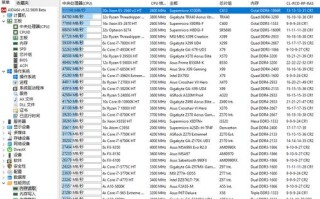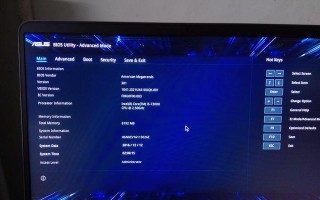华硕电脑作为一款性能出色的品牌,在用户中拥有广泛的用户群体。然而,随着时间的推移,用户可能会决定更换操作系统以满足个人需求。本篇文章将为大家详细介绍如何为华硕电脑进行系统更换和安装过程。
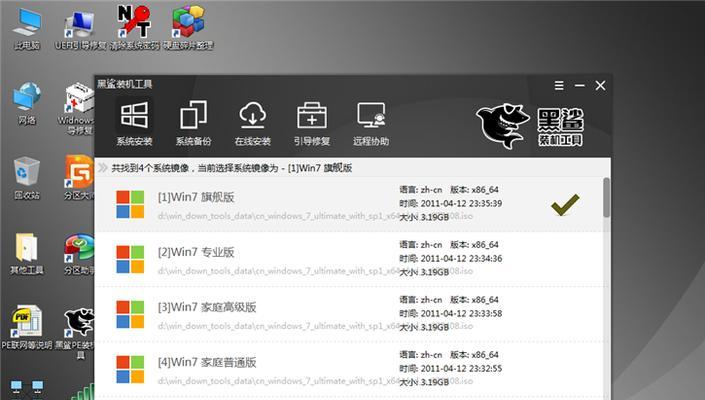
1.准备工作及注意事项
在开始更换系统前,确保备份所有重要文件和数据,并记住要先关闭杀毒软件和防火墙,避免干扰安装过程。
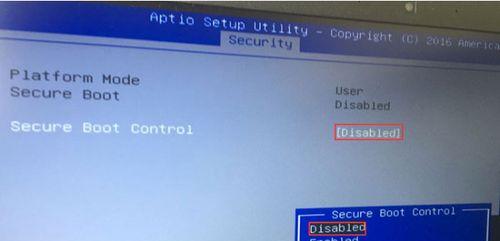
2.确定新系统版本
根据个人需求和电脑配置,选择适合的新操作系统版本,例如Windows、Linux等。确保新系统版本与电脑兼容,并下载安装包。
3.制作启动盘
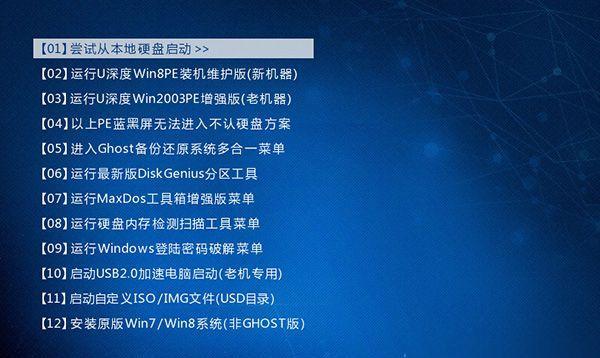
使用制作启动盘工具(如Rufus)将下载的系统安装包制作成可引导的U盘或光盘。确保在制作启动盘时选择正确的文件系统和分区方案。
4.进入BIOS设置
重启电脑,在开机过程中按下指定键(通常为F2或Delete键)进入BIOS设置。在Boot选项中将启动顺序更改为U盘或光盘。
5.保存更改并重启
在BIOS设置中保存更改,并重启电脑。系统将自动从制作的启动盘引导。
6.选择新系统语言及安装方式
根据个人喜好选择新系统的语言,并根据提示选择“安装”或“自定义安装”等安装方式。
7.接受许可协议和选择安装位置
阅读并接受系统许可协议,然后选择安装位置。可以选择已有分区进行安装,也可以创建新的分区。
8.等待安装过程
等待系统自动进行文件拷贝、设置和配置过程,这可能需要一些时间。期间不要中断电源或进行其他操作。
9.设置用户账户及密码
根据个人需要设置新系统的用户账户和密码,这将用于登录和管理电脑。
10.更新系统及驱动程序
完成系统安装后,及时更新系统和相关驱动程序,以确保系统的正常运行和性能优化。
11.安装所需软件和应用
根据个人需求安装所需的软件和应用程序,例如办公软件、浏览器、娱乐工具等。
12.重新备份数据
在完成系统更换和安装后,重新备份重要文件和数据,以防万一。
13.优化系统设置
根据个人喜好,进行系统设置的优化,例如调整屏幕分辨率、更改主题等。
14.转移个人文件和设置
如果有需要,可以使用WindowsEasyTransfer等工具将个人文件和设置从旧系统转移到新系统。
15.测试系统功能
完成以上步骤后,测试系统的各项功能和性能,确保一切正常。
通过本文的步骤,我们可以轻松地为华硕电脑更换操作系统。务必记得提前备份重要文件和数据,并按照每个步骤的指导进行操作,以确保安装顺利进行。希望这篇教程能帮助到需要更换系统的华硕电脑用户。
标签: 华硕